Har du nogensinde ønsket at fjerne baggrunden fra et billede? Nå, det kan du sagtens gøre med fotoudskæringsværktøjer! Disse værktøjer hjælper dig med at vælge og fjerne uønskede dele af dine billeder. Det giver dig mulighed for nemt at forbedre og tilpasse dine billeder. Uanset om du redigerer selfies, produktbilleder eller landskaber, er et værktøj til udskæring af fotos afgørende for at skabe fantastiske billeder. Lad os dykke ned i, hvordan du vælger den bedste til dine behov!
Del 1. Sådan vælger du et fotoudskæringsværktøj
At vælge det rigtige fotoudskæringsværktøj er afgørende for redigering af billeder. Her er nogle enkle trin til at hjælpe dig med at vælge den bedste:
1. Forstå dine behov
Overvej, hvad du vil bruge platformen til. Har du brug for det til grundlæggende beskæring? Eller vil du have mere avancerede funktioner som fjernelse af baggrunde eller præcise valg?
2. Tjek kompatibilitet
Sørg for, at platformen fungerer sammen med din enhed og dit operativsystem. Nogle platforme som Windows, Mac eller smartphones fungerer muligvis kun på bestemte platforme.
2. Brugervenlig grænseflade
Se efter et værktøj med en brugervenlig grænseflade. Den skal have tydelige knapper og menuer, der forenkler redigering af billeder, især hvis du ikke er erfaren.
4. Omkostninger og budget
Nogle udskårne værktøjer er gratis, mens andre kræver et engangskøb eller et abonnement. Beslut, hvor meget du vil bruge, og vælg en platform, der passer til dit budget.
Del 2. Photo Cut Out Tool Online
1. AVAide Background Remover
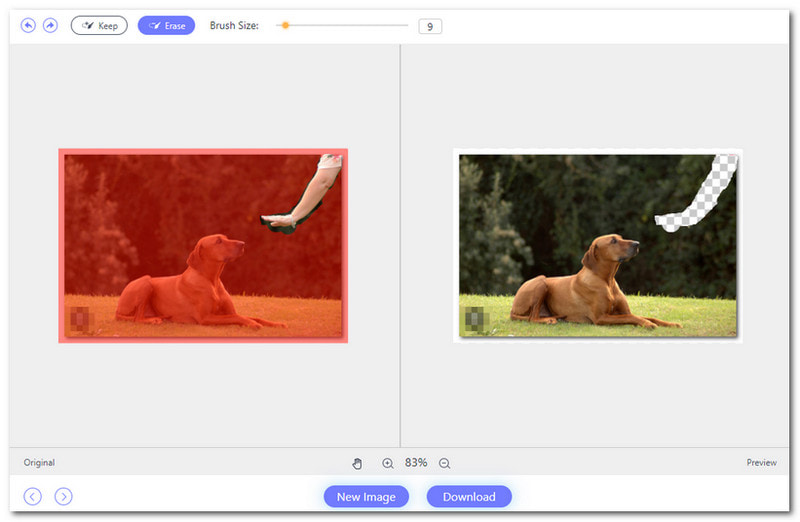
AVAide baggrundsfjerner er det bedste fotoudskæringsværktøj, du kan få adgang til online. Det tilbyder en letforståelig grænseflade. Det gør det nemt for alle at bruge, uanset om du er nybegynder eller professionel.
AVAide Background Remover tilbyder en børstemulighed. Det giver dig mulighed for at fremhæve de dele af billedet, du vil beholde, mens du fjerner baggrunden. Denne funktion giver dig præcis kontrol over det endelige output.
Men fordelene ved AVAide Background Remover fortsætter ud over der. Du kan redigere dit billede yderligere ved at ændre farven, tilføje et andet billede eller beskære det til perfektion. Med forhåndsvisning i realtid kan du se resultaterne af dine redigeringer.
- Fordele
- Den bruger kunstig intelligens og automatiseret teknologi til fjernelse af baggrunden.
- Det håndterer forskellige billedformater, herunder JPG, PNG og GIF.
- Brugere kan ændre baggrunden for deres billeder til forskellige behov.
- Brugere kan bruge alle de kraftfulde funktioner uden at bruge en eneste krone.
- Ulemper
- Det kræver en internetforbindelse for at bruge det.
- Der kan være tilfælde, hvor den ikke nøjagtigt fanger specifikke detaljer eller elementer i billedet.
2. Fotosaks
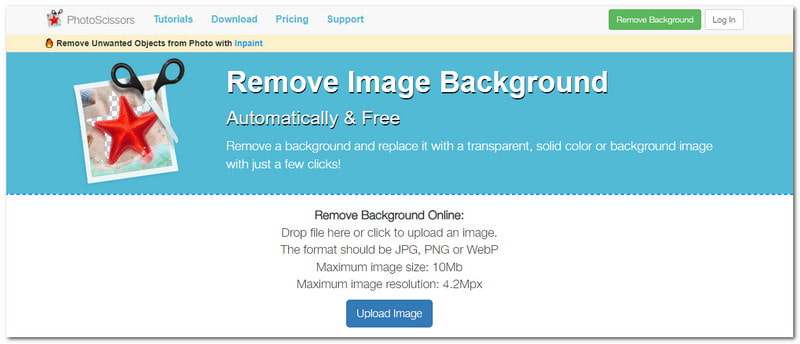
PhotoScissors er en webbaseret platform til at klippe objekter ud fra fotos. Det kan hjælpe dig med at fjerne baggrunde fra billeder automatisk. Det har dækket dig, om du vil ændre baggrunden med en ensfarvet eller et andet billede.
Denne platform kan håndtere komplekse baggrunde. Disse omfatter dem med hår eller halvgennemsigtige genstande. Alt du skal gøre er at markere de områder, du vil beholde, og dem du vil fjerne. Faktisk er PhotoScissors et must-have fotoudskæringsværktøj for alle, der har brug for at fjerne fotobaggrunde.
- Fordele
- Det understøtter standard billedformater.
- Den har en letforståelig grænseflade.
- Brugere kan erstatte baggrunde med gennemsigtige, solide farver eller andre baggrundsbilleder.
- Ulemper
- Den er afhængig af en stabil internetforbindelse.
- Det har begrænsninger for billedstørrelser op til ti megabyte.
- Det har begrænsninger for billedopløsning op til 4,2M pixels.
Del 3. Fotoudskæringsværktøj offline
1. Adobe Photoshop
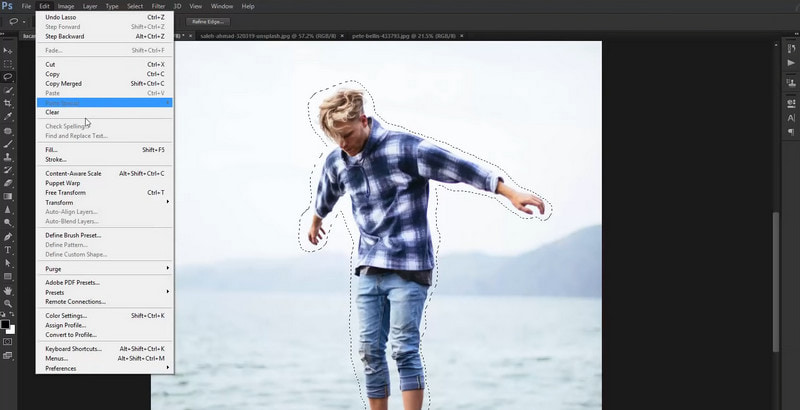
Adobe Photoshop er en kraftfuld platform, der er bredt kendt for sine billedmuligheder og færdigheder som en fotoudskæringsplatform. Dette program giver dig mulighed for at vælge bestemte områder af et billede, du vil klippe ud.
Derudover understøtter Photoshop lag og gennemsigtighed. Du kan placere din udskæring på en ny baggrund eller kombinere den med andre billeder for at skabe sammensat kunst. Arbejde med lag giver dig fuld kontrol over placeringen og arrangementet af dine elementer.
- Fordele
- Det giver forskellige redigeringsværktøjer til at ændre lysstyrke, kontrast osv.
- Det giver brugerne mulighed for at opnå professionelt udseende udskæringer, der egner sig til forskellige formål.
- Det tilbyder en række udvalgte værktøjer som tryllestav, penværktøj osv.
- Ulemper
- Grænsefladen kan være overvældende for begyndere.
- Det kræver en præmie eller et engangskøb.
- Det kræver et kraftfuldt computersystem for at køre problemfrit.
2. GIMP
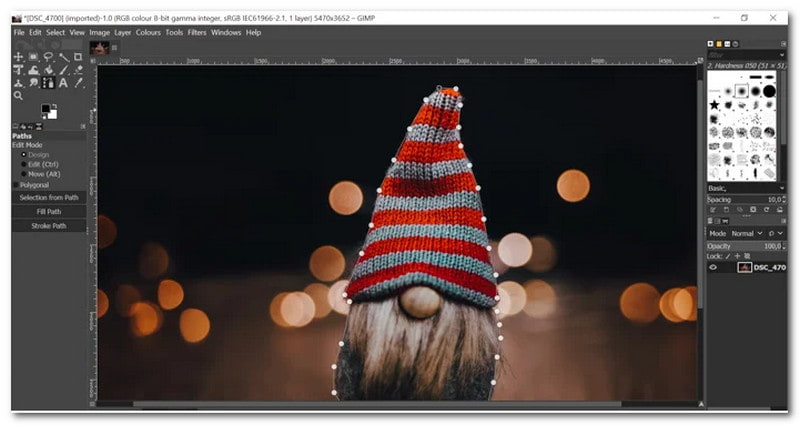
GIMP er et gratis og open source-program, der fungerer som en kraftfuld offline platform til at skære elementer ud fra fotos. Brugere kan skabe professionelt udseende udskæringer med valgværktøjer, avancerede maskeringsfunktioner og redigeringsmuligheder. Uanset om du er hobbyist eller professionel, giver det de funktioner, du skal bruge for at opnå imponerende og rene resultater.
- Fordele
- Det er helt gratis at downloade og bruge.
- Det gør det muligt for brugerne at arbejde med mange lag.
- Det tilbyder et sæt funktioner til fotoredigering og -manipulation.
- Ulemper
- Det har begrænsninger, når det kommer til billedformatkompatibilitet.
- Grænsefladen og funktionerne kan være overvældende for begyndere.
Del 4. Photo Cut Out App til iOS og Android
1. PhotoDirector
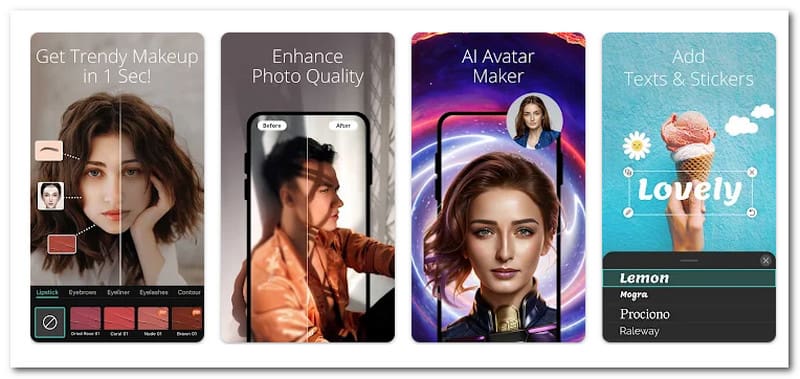
En kraftfuld, men nybegyndervenlig fotoudskæringsapp, der er tilgængelig til iOS- og Android-enheder, er PhotoDirector. Den tilbyder en præcis og brugervenlig udskæringsfunktion, der fjerner baggrunde fra billeder. Den anvender intelligente algoritmer til automatisk at registrere og vælge hovedmotivet i dit billede. Derudover giver PhotoDirector dig mulighed for at gemme billeder i høj opløsning og dele dem på sociale medieplatforme eller beskedapplikationer.
- Fordele
- Det giver en intuitiv grænseflade.
- Det tilbyder muligheder for udskiftning af baggrunde, herunder solide farver, andre billeder osv.
- Det giver brugerne muligheder for at forfine kanterne af deres valg.
- Ulemper
- Nogle af de avancerede funktioner kræver betaling.
- Brugere med ældre enheder kan opleve langsommere ydeevne.
- Applikationens bibliotek med kreative baggrunde eller deling af billeder til sociale medier kræver en internetforbindelse.
2. Pixomatic
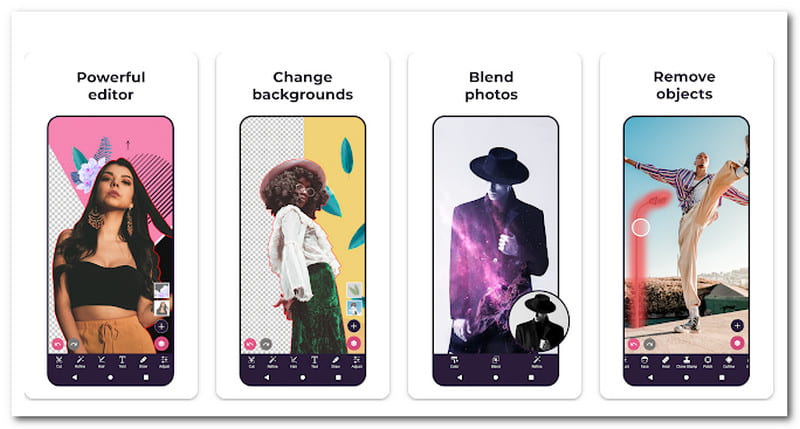
Pixomatic Photo Editor er kendt for sine avancerede udskæringsværktøjer. Det gør det muligt for brugere at vælge og fjerne objekter fra billeder præcist. Denne applikation tilbyder funktioner såsom automatisk genstandsgenkendelse, hårmaskering og finjustering af kanter. Udover det giver det en række kreative redigeringsmuligheder. Det giver dig mulighed for at forbedre dine billeder med kunstneriske effekter og overlejringer.
- Fordele
- Det giver brugerne mulighed for at gemme deres redigerede billeder i høj opløsning.
- Den har en begyndervenlig grænseflade med intuitiv kontrol.
- Den har automatisk genstandsgenkendelse og hårmaskeringsfunktioner.
- Ulemper
- Det har ikke en fortrydelseshistorie.
- Nogle brugere oplever lejlighedsvise fejl eller fejl.
- Du skal benytte den betalte version for at få adgang til de avancerede funktioner.
Del 5. Ofte stillede spørgsmål om Photo Cut Out Tool
Hvordan forvandler jeg et billede til en udskæring?
Du kan bruge billedredigeringssoftware eller applikationer til at omdanne et billede til en udskæring. De fleste platforme, som Adobe Photoshop, tilbyder værktøjer til at vælge og skære bestemte dele af et billede ud. Du kan fjerne baggrunden eller uønskede elementer for at skabe en udskæring.
Er der en gratis fotoeditor til at klippe ud?
Ja! Adskillige gratis billedredigeringsprogrammer tilbyder udskæringsfunktioner. Nogle populære inkluderer AVAide Background Remover. Disse platforme giver mulighed for nemt at skære dele af et billede ud uden at betale for dyre programmer.
Hvordan klipper du billedet ud på en iPhone?
Du kan bruge PhotoDirector til denne opgave. Åbn først applikationen. Importer dit billede, vælg udskæringsværktøjet, og tegn skitseringen af objektet. Når det er gjort, skal du bekræfte og anvende udskæringen.
Hvordan fjerner du din fotobaggrund ved hjælp af PowerPoint?
Indsæt billedet i et PowerPoint-dias, og vælg det. Gå til fanen Billedformat, og klik på Fjern baggrund. Juster valget efter behov, og klik derefter på Behold ændringer for at fjerne baggrunden.
Kan jeg erstatte det eksisterende objekt på billedet med et andet?
Ja! Du kan erstatte eksisterende objekter i et foto med et andet ved at bruge AVAide Background Remover. Du skal først skære den eksisterende genstand ud forsigtigt. Indsæt derefter det nye objekt i billedet på dets plads.
At finde det rigtige foto klippet ud platform kan gøre redigering af billeder mere ligetil og sjovere. Overvej din tid på at udforske forskellige muligheder, overvej dine behov, og vælg et brugervenligt værktøj som AVAide Background Remover. Med den rigtige platform kan du lave fantastiske redigeringer og ubesværet bringe dine billeder til live!

Prøv den bedste billedbaggrundsfjerner online
Bruger AI og automatiseret baggrundsfjernelsesteknologi til at fange komplekse baggrunde fra JPG, JPEG, PNG og GIF.
PRØV NU



